

By ジーナバロウ, Last updated: January 6, 2023
まだ YouTube を見ていないのは誰ですか? 最近では、曲、映画、お気に入りの有名人などの最新トレンドを知りたい場合は、YouTube を利用できます。
必要なものはすべて揃っており、太陽の下でのチュートリアルも含まれています。 ただし、動画を見ている途中で停止して再生エラーになる場合があります。 特に何もしていない場合はイライラします。
今日の記事では、その方法についてご案内します。 修正します YouTube再生エラー XNUMXつの異なる方法で。
パート #1: YouTube 再生エラーの原因パート #2: YouTube 再生エラーを修正するための 7 つの簡単なヒントパート4:まとめ
YouTube で再生エラーが表示される理由はたくさんあります。 最も一般的な原因を知りましょう。

これらの根拠を参照すると、実際に故障してトラブルシューティングを開始し、YouTube の再生エラーをすぐに修正できます。
YouTube の再生エラーは、恐怖を遠ざけるためだけに実際によくある問題です。 実際、それは時々起こっています。
iPhone と Android で YouTube の再生エラーを修正する方法 動画を iPhone から PC に簡単に転送 アプリを扱っているため、ほとんど同じです。 ほとんどの場合、設定は同じです。
YouTube 動画をすぐに視聴するための 7 つの簡単なヒントをご覧ください。
再生エラーの最も一般的な理由は、接続不良です。 各ビデオ品質には、ビデオを最適な状態で再生するための推奨インターネット速度があります。
Wi-Fi またはモバイルデータのいずれかの優れたインターネット接続があることを確認してください。 信号が良好な場合は、速度テストを実行して現在のインターネット速度を確認してください。 オンラインで閲覧して、最適な速度テスト サイトを見つけることができます。
各ビデオ品質に必要なインターネット速度の簡単なガイドを次に示します。
インターネット速度をテストして決定したら、再生エラーを回避するためにどのビデオ品質が一致するかがわかります。
場合によっては、一部のデバイス、特に Android では 4K ビデオ解像度もサポートされていません。 ビデオ品質を変更するには YouTube、これらに従ってください:
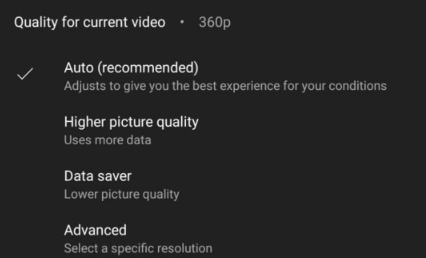
再生エラーが解消されたかどうかを確認します。
制限付きモードは、成人向けコンテンツが動画フィードに表示されないようにする機能です。 YouTube の再生エラーを修正するために、一時的に無効にすることができます。
YouTube で制限付きモードを無効にする方法は次のとおりです。
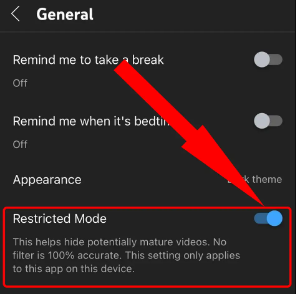
再生エラーのもう XNUMX つの考えられる原因は、スペースの不足です。 キャッシュはアプリの読み込みを高速化するのに役立ちますが、時間の経過とともに再生エラーやフリーズにつながる可能性があります。
YouTube アプリのキャッシュを削除するだけで問題を解決できます。 iPhone と Android で行う方法は次のとおりです。
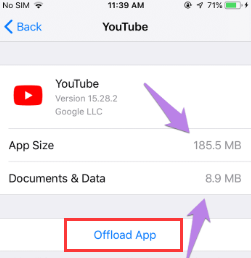
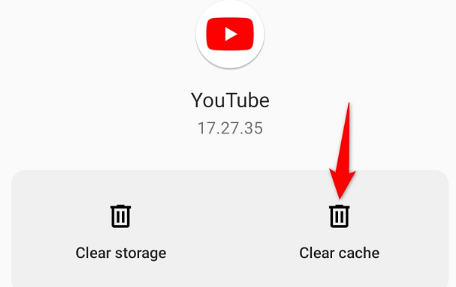
一部の動画は、特定の地域でのみ表示されます。 地理的に制限されたビデオも再生エラーにつながる可能性があります. YouTube アプリ自体から地域を切り替えて変更し、見たい動画が再生されるかどうかを確認できます。
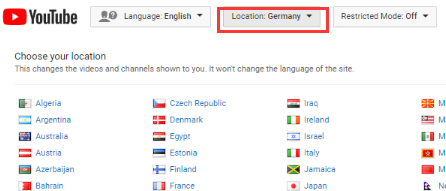
古いアプリは、再生エラーなどの特定の問題を引き起こす可能性もあります. アプリ開発者は、バグを修正し、機能を追加するために、新しいアップデートを随時リリースしています。
YouTube アプリは、iPhone と Android デバイスの両方ですばやく更新できます。 次のガイドを参照してください。
アイフォン
利用可能な YouTube アップデートがある場合は、タップしてインストールします。
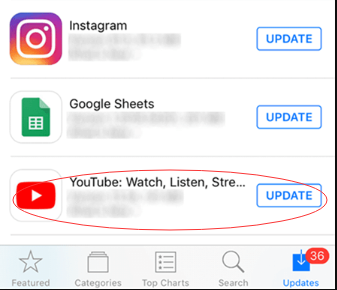
Android
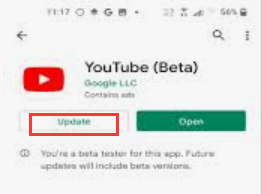
オフライン動画を見るのが好きですか? もしそうなら、YouTube アプリでオフライン再生用にダウンロードされた動画がたくさんあるでしょう。
これらの動画は 30 日後に完全に削除されますが、再生エラーやフリーズなどの原因になる場合があります。
これらのダウンロードを削除して、YouTube の再生エラーを解放して修正することができます。
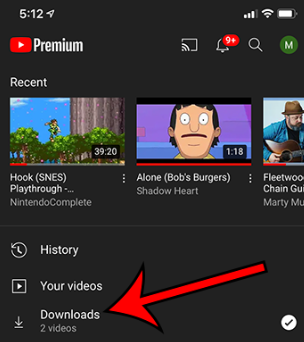
デバイスに保存されているビデオもたくさんある場合は、それらを転送してスペースを解放することもできます。 ビデオをすばやく移動する最も推奨される方法の XNUMX つは、 FoneDog電話転送.
電話転送
iOS、Android、およびWindows PC間でファイルを転送します。
コンピューター上のテキストメッセージ、連絡先、写真、ビデオ、音楽を簡単に転送およびバックアップします。
最新のiOSおよびAndroidと完全に互換性があります。
無料ダウンロード

このソフトウェアを使用すると、iOS、Android、およびコンピューター間でデータを転送できます。 連絡先、メッセージ、写真、ビデオ、音楽など、あらゆる種類のコンテンツをデータ損失なしでサポートします。
FoneDog Phone Transferを使用すると、iOSからiOSへの転送、iOSからAndroidへの転送、iOSからAndroidへの転送、およびiOSからコンピューターへの転送が可能になります。 たとえば、このツールは 動画ファイルを Android から iPhone に簡単に転送. 含まれているものもあります HEIC iPhone の写真用の画像コンバーターを使用して、他のプラットフォームで互換性を保ち、表示できるようにします。

人々はまた読むPCからiPadにビデオを転送する方法に関するガイドiTunesなしでPCからiPhoneにビデオを転送する方法
XNUMX つの異なる方法を使用して YouTube の再生エラーを修正する方法を学習しました。 前述のように、この問題が発生する一般的な理由は、インターネット接続、速度、およびビデオの品質が原因である可能性があります.
幸いなことに、私たちはあなたの YouTube 動画を修正するための最善の方法をすべて集めました。
コメント
コメント
人気記事
/
面白いDULL
/
SIMPLE難しい
ありがとうございました! ここにあなたの選択があります:
Excellent
評価: 4.7 / 5 (に基づく 64 評価数)